¿Cómo funciona el filtro "Datos reales por fecha" en una vista de presupuesto?
Fondo
Cuando aplica el filtro "Datos reales por fecha" a una vista de presupuesto (consulte Aplicar las opciones de vista, instantánea, grupo y filtro en una vista de presupuesto), el filtro actualiza la vista de presupuesto para mostrar solo el costo, la hoja de tiempo y los ítems de producción que se encuentran dentro del intervalo de fechas específico que defina. Al aplicar este filtro a la vista de su presupuesto, tenga en cuenta que el término Por fecha se refiere a las fechas que se encuentran dentro del rango de fechas que especifique y el término Datos reales se refiere a:
- Costos reales: Los costos reales de los bienes o servicios con la partida del presupuesto.
- Cantidades reales basadas en unidades: La cantidad real de materiales asociados con la partida del presupuesto.
El filtro "Costos reales por fecha" examina las columnas de las partidas del presupuesto para determinar qué columnas obtienen datos de herramientas específicas del proyecto. Luego, limita las partidas en la pantalla a los costos reales y las cantidades reales que se encuentran dentro de su rango de fechas especificado.
Los aspectos importantes a tener en cuenta sobre este filtro incluyen:
- Es importante tener en cuenta que los datos de columna que se detallan a continuación también se pueden utilizar para configurar columnas calculadas en las vistas de presupuesto en su entorno.
- Es posible que algunos ítems de costo, hoja de tiempo y producción de la herramienta Procore afectados por esta función no tengan una fecha asociada. Para incluir solo las partidas que tienen fechas, marque la casilla de verificación Solo datos reales con fechas.
Ejemplo
A continuación se muestra una imagen del filtro "Datos reales por fecha" en la herramienta Presupuesto del proyecto.
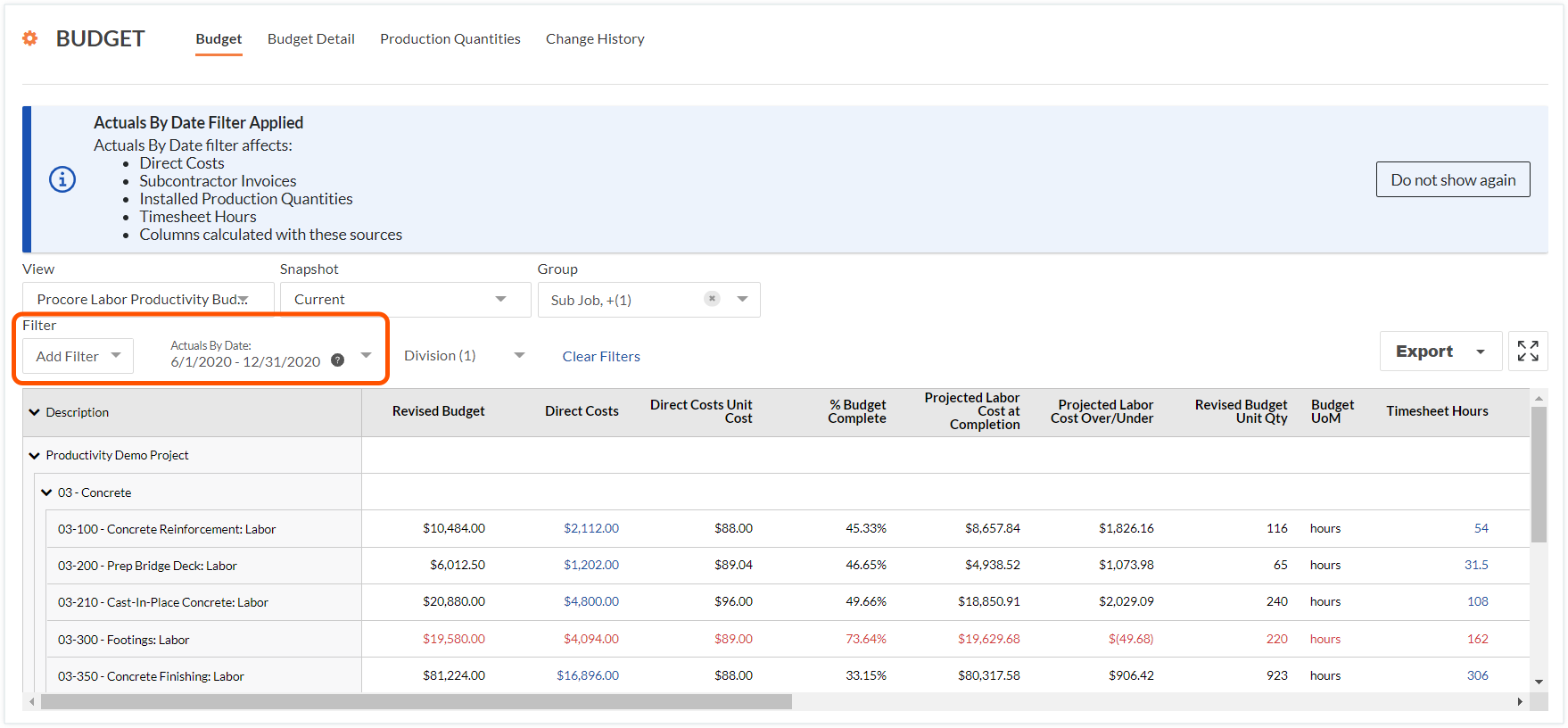
Respuesta
El filtro "Datos reales por fecha" considera las partidas del presupuesto que obtienen datos para las columnas de estas herramientas de proyecto de Procore:
- Todas las columnas enumeradas en la siguiente tabla.
- Cualquier columna calculada que utilice las columnas siguientes como parte del cálculo.
| Nombre de columna | Formato de la columna | Tipo de columna | Descripción de la columna | Herramienta de proyecto | Notas |
|---|---|---|---|---|---|
| Costos indirectos 1 | Moneda | Fuente | Muestra los costos indirectos en el estatus Pendiente, Revisar y volver a enviar y Aprobado. | Costos indirectos | El campo "Fecha" en una costo indirecto determina si se filtrará un ítem. |
| Requisiciones 2 | Moneda | Origen | Calcula el valor en la columna de costos "Proyecto hasta la fecha" de una vista de presupuesto. | Facturación | La "Fecha de facturación" de una requisición determina si se filtrará un ítem. |
| Cantidades de producción instaladas 3 | Número | Origen | Muestra el cantidad de cantidades de producción instaladas de un código de presupuesto. | Presupuesto | La "Fecha de instalación" en la plantilla de importación determina si se filtrarán las cantidades de producción. |
| Hoja de tiempo Horas 4 | Número | Origen | Muestra todas las horas de entrada de tarjeta horaria. | Timesheets | El campo "Fecha" en una entrada de la hoja de tiempo determina si se filtrarán sus horas. |
1 Para los clientes de Procore que utilizan las herramientas de Integraciones de ERP para sincronizar las transacciones de costos laborales con la herramienta Costos indirectos del proyecto, el filtro "Datos reales por fecha" le permite ver todos los costos indirectos dentro del rango de fechas que seleccionó.
2 Para los clientes de Procore que utilizan la herramienta de facturación del proyecto, tenga en cuenta que los montos de las requisiciones se agregan a la herramienta de presupuesto de Procore de forma acumulativa.
3 Las cantidades de producción deben ingresarse en una hoja de tiempo directamente o agregarse mediante la función Importar cantidades de producción instaladas en el presupuesto. Las cantidades de producción ingresadas en una entrada del Registro diario no están vinculadas al presupuesto.
4 Las horas de la hoja de tiempo generadas a partir de una entrada de tarjeta horaria de registro diario están vinculadas al presupuesto.
Ver también
- Aplicar las opciones de Ver, Instantánea, Grupo y Filtro en una vista del presupuesto
- Establecer una Nueva vista del presupuesto
- Configurar la vista de presupuesto de costos de productividad de mano de obra de Procore
- Importar cantidades de producción instaladas para la vista de presupuesto de costos de productividad de mano de obra

